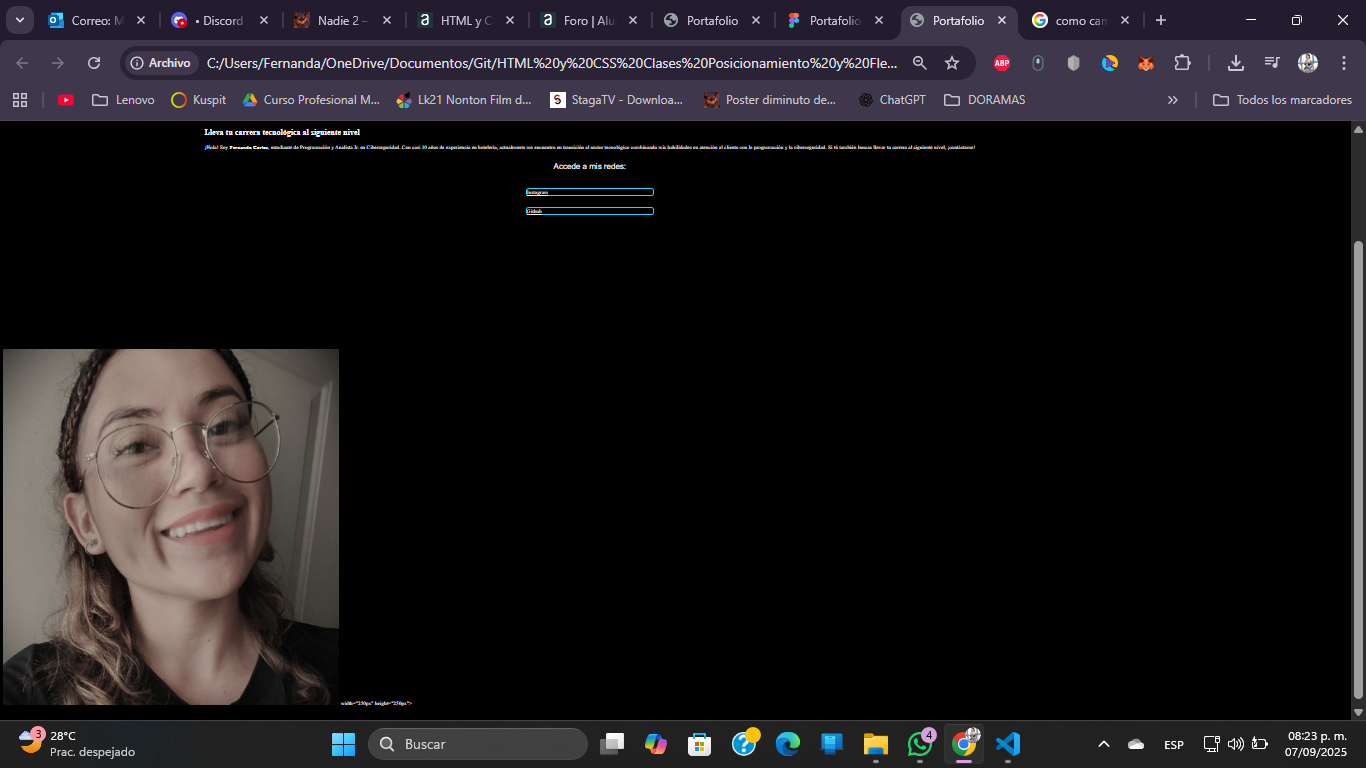Buenas noches, yo si tengo una duda. Seguí los pasos que se mencionaron pero al actualizar la página mi foto utiliza casi todo el espacio de ella. Estoy tratando de arreglarlo, ya revisé el código de Ana Garcia el del ejemplo para ver que me falta pero no tiene más que el nombre de la imagen y el archivo. Yo lo agregué igual (el mio) pero sigo sin entender porque en mi página las medidas de mi foto se hicieron tan grandes.
Acá está mi código css
.presentacion__enlaces__subtitulo {
font-family: 'Krona One', sans-serif;
font-weight: 400;
font-size: 24px;
}
- {
padding: 10;
margin:10;
}
body{
height: 100vh;
box-sizing: border-box;
background-color: #000000;
color: #F6F6F6;
}
.titulo-destaque {
color: #22D4FD; ;
}
.presentacion {
margin: 10% 15%;
display: flex;
align-items: center;
justify-content: space-between;
}
.presentacion__contenido{
width: 615px;
display: flex;
flex-direction: column;
gap: 40px;
}
.presentacion__contenido__titulo{
font-size: 36px;
font-family: 'Krona One', sans-serif;
}
.presentacion__contenido__texto{
font-size: 24px;
font-family: 'Montserrat', sans-serif;
}
.presentacion__enlaces{
display: flex;
flex-direction: column;
justify-content: space-between;
align-items: center;
gap: 32px;
}
.presentacion__enlaces_subtitulo{
font-family: 'Krona One' sans-serif;
font-size: 24px;
font-weight: 400;
}
.presentacion__enlaces__link{
border: 2px solid #22D4FD;
color: #F6F6F6;
width: 378px;
border-radius: 8px;
}
intenté agregando .imagen pero parece que no funciona así
.imagen {
width: 70%;
height: 75%;
}
y también intenté con el html
Lleva tu carrera tecnológica al siguiente nivel
¡Hola! Soy Fernanda Cortes, estudiante de Programación y Analista Jr. en Ciberseguridad. Con casi 10 años de experiencia en hotelería, actualmente me encuentro en transición al sector tecnológico combinando mis habilidades en atención al cliente con la programación y la ciberseguridad. Si tú también buscas llevar tu carrera al siguiente nivel, ¡contáctame!
<div class="presentacion__enlaces">
<h2 class="presentacion__enlaces__subtitulo">Accede a mis redes:</h2>
<a class="presentacion__enlaces__link" href="https://instagram.com/">Instagram</a>
<a class="presentacion__enlaces__link" href="https://github.com/">Github</a>
agregando wel widht y height pero sigue sin funcionar
 width="250px" height="250px">
width="250px" height="250px">
Me podrían ayudar, gracias. Aquí está mi página